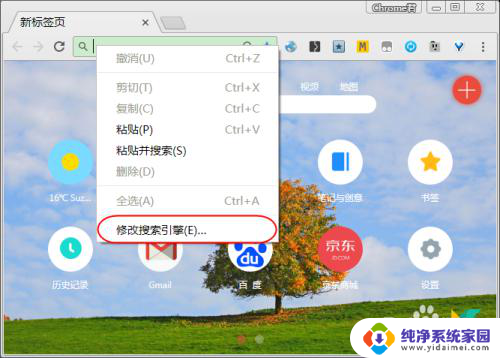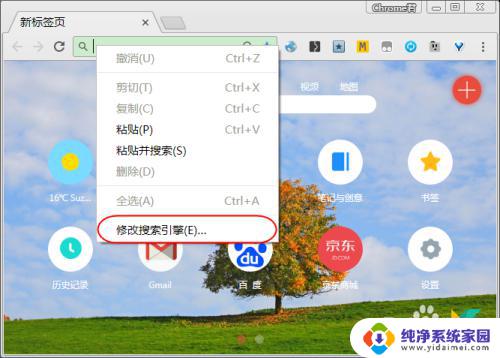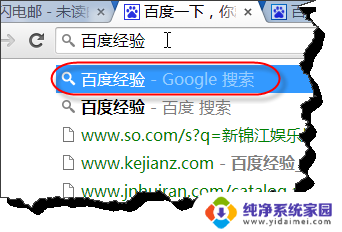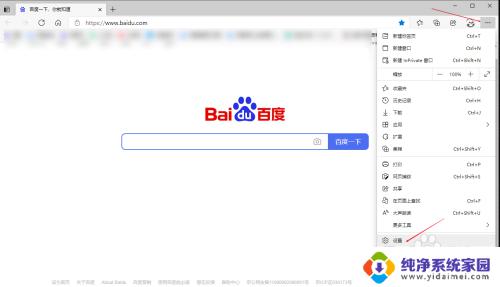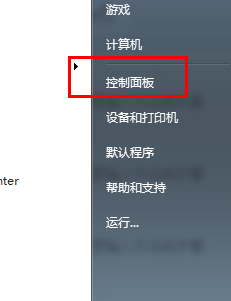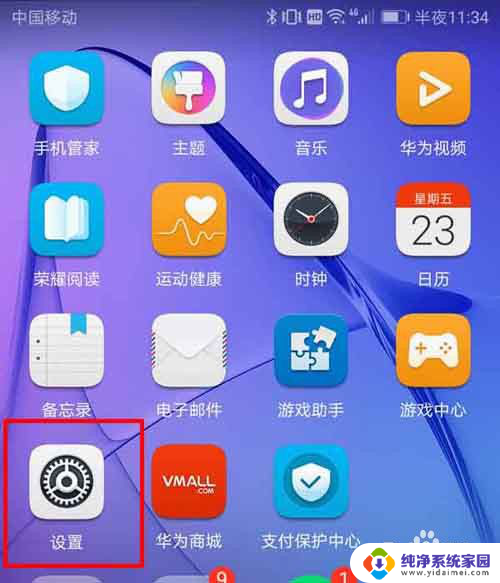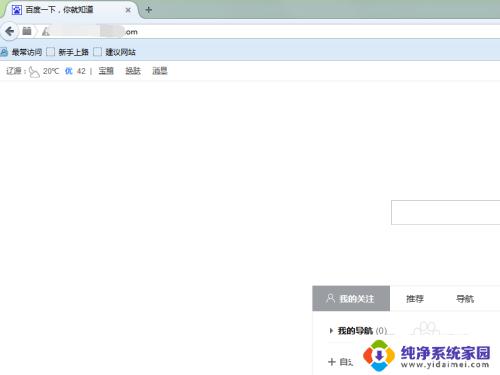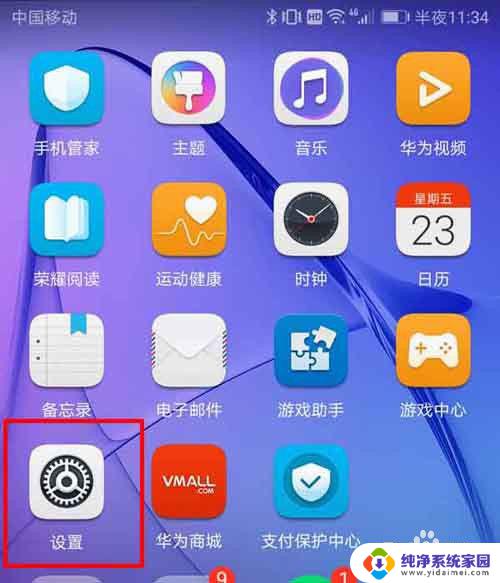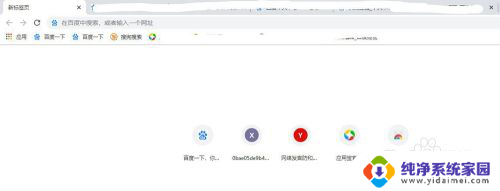微软浏览器默认百度怎么改 Microsoft Edge浏览器默认搜索引擎的更改方法
微软浏览器默认将百度设置为搜索引擎,但许多用户更倾向于使用其他搜索引擎,幸运的是我们可以轻松更改Microsoft Edge浏览器的默认搜索引擎。这种更改不仅可以提供更个性化的搜索体验,还可以让我们更高效地获取所需信息。接下来我将介绍一些简单的步骤,帮助您在Microsoft Edge浏览器中更改默认搜索引擎。
具体步骤:
1.电脑打开Microsoft Edge浏览器,当我们在地址栏中进行搜索时。可以看到Edge浏览器默认是必应搜索,如下图所示:
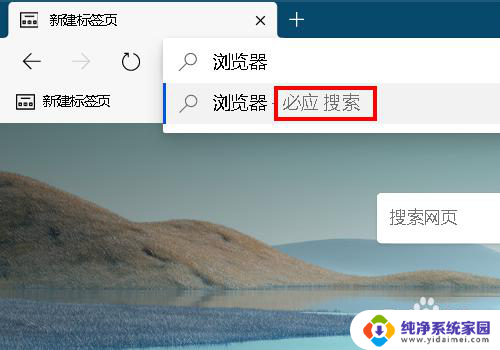
2.若要更改Edge浏览器地址栏的默认搜索引擎,可以点击右上角的三个点,选择【设置】。
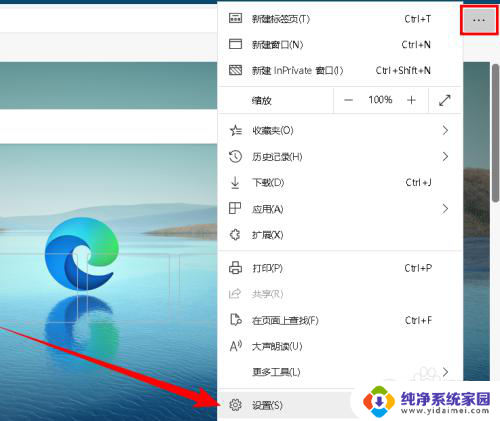
3.在打开的“设置”页面中点击左侧的【隐私和服务】,然后将页面拉到最底部,点击最下面的【地址栏】。
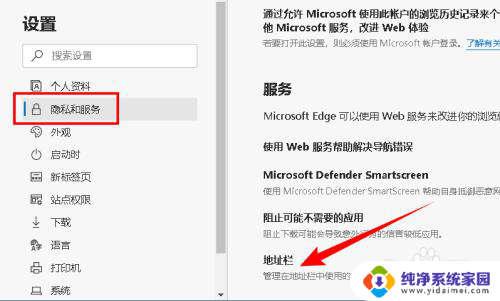
4.在打开的页面中点击“在地址栏中使用的搜索引擎”后面的下拉按钮,在这里可以将搜索引擎更改为百度、360、搜狗、Google或必应搜索。如下图所示:
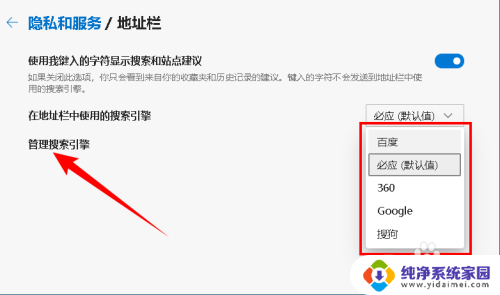
5.若需要更改为其他搜索引擎,可以点击【管理搜索引擎】,然后点击右侧的【添加】按钮。
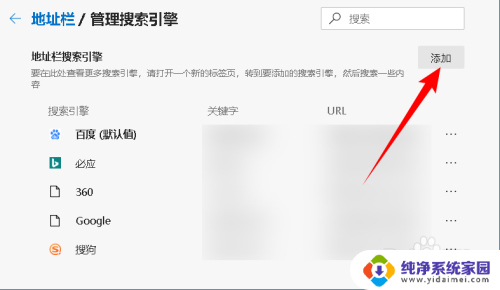
6.在弹出的“添加搜索引擎”对话框中输入搜索引擎的名称,关键字(关键字可以随便输入)和网址(在URL框中输入网址)。点击【添加】按钮。
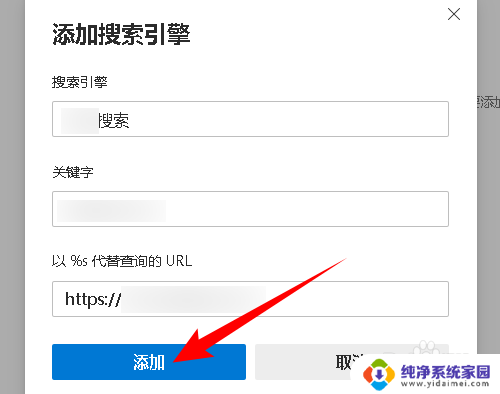
7.回到上一页,再次点击“在地址栏中使用的搜索引擎”后面的下拉按钮时就可以看到刚才新添加的搜索引擎了。
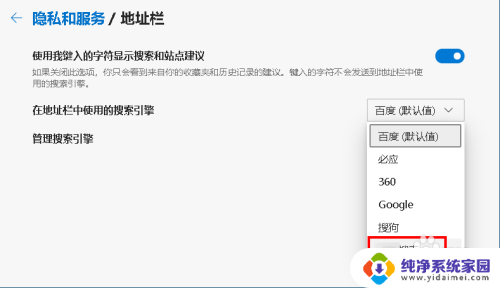
8.现在,再在地址栏中进行搜索时,可以看到搜索引擎已经更改为我们设置的了,如下图所示:
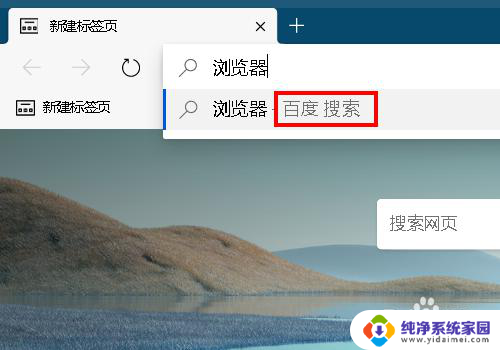
以上就是关于如何更改微软浏览器默认搜索引擎为百度的全部内容,如果你遇到了相同的情况,可以按照以上方法来解决。